Medialink Router Login: ඔබගේ නිවසේ WiFi ජාලය පහසුවෙන් කළමනාකරණය කරන්න
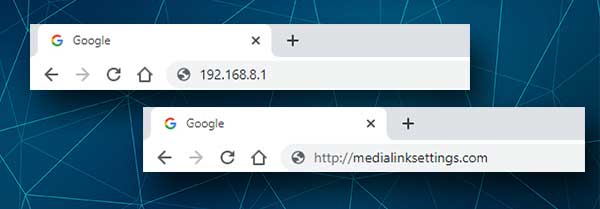
අන්තර්ගත වගුව
ඔබට ඔබේ Medialink රවුටරයට ඇතුළු වීමට අවශ්ය නමුත් කෙසේ දැයි නොදන්නේද? ඔබ තනිවම නොවේ! බොහෝ දෙනෙකුට ඔවුන්ගේ රවුටර වලට ලොග් වීමට අපහසු වේ, විශේෂයෙන් ඔවුන් එය පෙර කර නොමැති නම්.
මෙම බ්ලොග් සටහනේ, අපි ඔබේ Medialink රවුටරයට ලොග් වීමේ ක්රියාවලිය හරහා ඔබව ගෙන යන්නෙමු. අපි ඔබේ නිවසේ WiFi ජාලය වඩාත් ආරක්ෂිත කිරීම සඳහා උපදෙස් කිහිපයක් ද ලබා දෙන්නෙමු.
ඔබට අවශ්ය දේ:
- Medialink රැහැන් රහිත රවුටරය
- රැහැන් හෝ රැහැන් රහිත ප්රවේශය දේශීය ජාලය
- PC, tablet හෝ smartphone
- Mediallink පරිපාලක පිවිසුම් විස්තර
Default Medialink Router Login Details මොනවාද?
පරිපාලක පිවිසුම් විස්තර නොමැතිව ඔබට රවුටරයේ පරිපාලක පිටුවට ප්රවේශ වීමට නොහැකි වනු ඇත. මේවා පෙරනිමි ඒවා වේ, නමුත් ඔබ හෝ වෙනත් අයෙකු ඒවා වෙනස් කර ඇත්නම්, ඔබට අභිරුචි ඒවා භාවිතා කිරීමට අවශ්ය වනු ඇත.
පෙරනිමි IP ලිපිනය: 192.168.8.1 හෝ // medialinksettings.com
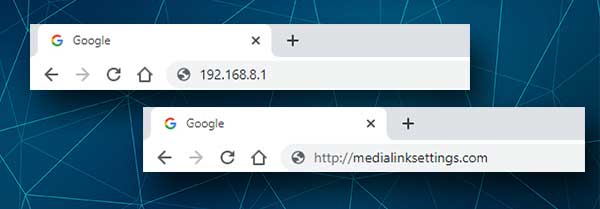
පෙරනිමි මුරපදය: මුරපද නැත නැතහොත් මූලික රවුටර සැකසුමේදී ඔබ සකසා ඇති එක භාවිතා කරන්න.
ඔබගෙන් විමසන්නේ නම් පරිශීලක නාමයක් සහ මුරපදයක් ඇතුළත් කිරීමට ක්ෂේත්ර දෙකෙහිම පරිපාලක ටයිප් කිරීමට උත්සාහ කරන්න.
පෙරනිමි පිවිසුම් විස්තර මතක තබා ගැනීමට හෝ ලිවීමට අපි ඔබට නිර්දේශ කරන්නේ ඔබට රවුටරය සැකසීමට අවශ්ය වන බැවිනි. කර්මාන්තශාලා යළි පිහිටුවීම, ඔබට අනාගතයේදී එය කිරීමට අවශ්ය නම්.
Medialink Router වෙත පුරනය වන්නේ කෙසේද?
ඔබට තිබේ නම් Medialink router පිවිසුම් පියවර ඉතා පහසු සහ සරල යඔබගේ උපාංගය සම්බන්ධ කර පරිපාලක පිවිසුම් විස්තර සූදානම් කර ගන්න. අපි පටන් ගනිමු!
බලන්න: 35 Mbps වේගවත්ද?පියවර 1 - උපාංගය දේශීය ජාලයට සම්බන්ධ කරන්න
Medialink රවුටර සැකසීම් වෙත ප්රවේශ වීමට ඔබ තෝරාගත් උපාංගය දේශීය ජාලයට සම්බන්ධ කළ යුතුය. රැහැන්ගත සම්බන්ධතාවයක් භාවිතා කිරීම අපි නිර්දේශ කරමු, නමුත් ඔබට අවශ්ය නම් හෝ ඔබගේ උපාංගයට ඊතර්නෙට් තොටක් නොමැති නම් WiFi හරහා සම්බන්ධ විය හැක.
පියවර 2 - ඔබගේ බ්රවුසරය දියත් කරන්න
Medialink router සැකසුම් වලට හැක වෙබ් බ්රවුසරයක් හරහා ප්රවේශ වී වෙනස් කළ හැක. සරලව, ඔබ දිනපතා භාවිතා කරන එක දියත් කරන්න. එය සෑම දෙයක්ම වඩාත් පහසු කරයි.
පියවර 3 – URL තීරුව තුළ Medialink IP හෝ දේශීය වෙබ් ලිපිනය ටයිප් කරන්න
බ්රවුසරය දියත් කරන විට, Medialink පෙරනිමි IP ඇතුළත් කරන්න 192.168.8.1 හෝ ප්රාදේශීය වෙබ් ලිපිනය //medialinksettings.com URL තීරුවේ.
ඔබ ප්රථම වතාවට රවුටරයට පිවිසෙන්නේ නම් Quick Setup Wizard දිස්වනු ඇත. එවැනි අවස්ථාවක තිරයේ ඇති උපදෙස් අනුගමනය කරන්න.
පියවර 4 - Medialink පරිපාලක මුරපදය ඇතුළත් කරන්න
ඔබ IP ඇතුළු කර යතුරුපුවරුවේ Enter ක්ලික් කරන්න, නැතහොත් ඔබේ ස්මාර්ට් ජංගම දුරකතනයේ හෝ ටැබ්ලටයේ යන්න තට්ටු කරන්න. , පෙරනිමි පරිපාලක විස්තර ඇතුළත් කිරීමට ඔබෙන් ඉල්ලා සිටිය යුතුය. ඔබව Quick Setup Wizard වෙත හරවා යැවිය හැක.

සියල්ල නිවැරදි නම් ඔබ Medialink පරිපාලක උපකරණ පුවරුව දකිනු ඇත.
පියවර 5 – ඔබේ Medialink Router Settings කළමනාකරණය කරන්න
දැන් ඔබට ඔබේ සම්පූර්ණ පාලනය ඇතරවුටරය. ඔබට සියලු රවුටර සැකසුම් පරීක්ෂා කර ඔබට අවශ්ය වෙනස්කම් සිදු කළ හැකිය. කෙසේ වෙතත්, අපි නිර්දේශ කිරීමට කැමති මූලික වෙනස්කම් කිහිපයක් තිබේ.
1 . පරිපාලක මුරපදය වෙනස් කරන්න – මෙම පුද්ගලයාට ඔබේ ජාලයට ප්රවේශය ඇතත් පෙරනිමි පරිපාලක මුරපදය සමඟින් ඔබගේ රවුටර සැකසීම් වෙත ප්රවේශ වීමෙන් කිසිවෙකු වළක්වයි.
2. පෙරනිමි ජාල නාමය වෙනස් කරන්න – ඔබ භාවිතා කරන රවුටර සන්නාමය සියලු දෙනාටම දැකීමට අවශ්ය නොවේ. මෙය පෙරනිමි පිවිසුම් විස්තර සොයා ගැනීම ඉතා පහසු කරයි.
3. රැහැන් රහිත ජාල මුරපදය වෙනස් කරන්න – සෑම මාස කිහිපයකට වරක් ඔබේ රැහැන් රහිත මුරපදය වෙනස් කිරීම නිර්දේශ කෙරේ. ඔබට එය වෙනස් කිරීමට අවශ්ය සෑම විටම ශක්තිමත් සහ අද්විතීය WiFi මුරපදයක් සැකසීමට වග බලා ගන්න.
Medialink පරිපාලක පිවිසුම් විස්තර වෙනස් කරන්නේ කෙසේද?
පළමු රවුටර වින්යාසය තුළ ඔබ පරිපාලක මුරපදයක් සකසා ඇත්නම් ඔබට එය භාවිතා කර පුරනය වීමට සිදුවේ.
එබැවින්, ඔබේ Medialink රවුටරයට ලොග් වී පද්ධති සැකසීම්<වෙත යන්න. 9> සහ පසුව පිවිසුම් මුරපදය වෙත.

ඔබ කලින් එය සකසා ඇත්නම් පැරණි මුරපදය ඇතුලත් කරන්න. එසේ නොමැතිනම් එය හිස්ව තබන්න.
දැන් නව මුරපදය ක්ෂේත්රයේ නව පරිපාලක මුරපදය ටයිප් කර එය නැවත තහවුරු කරන්න ක්ෂේත්රය තුළ ටයිප් කරන්න.
බලන්න: CenturyLink DSL ලා රතු: අර්ථය සහ එය නිවැරදි කරන්නේ කෙසේද?වෙනස්කම් යෙදීමට සුරකින්න බොත්තම ක්ලික් කරන්න.
බොහෝ විට ඔබ ඉවත්ව යනු ඇත. දැන් නව පරිපාලක මුරපදය සමඟ ලොග් වන්න.
නිර්දේශිතයිකියවීම:
- Cudy Router Login: Router Admin Settings වෙත ප්රවේශ වන්නේ කෙසේද?
- Modem මුරපදය යළි පිහිටුවන්නේ කෙසේද?
- සම්බන්ධ කිරීමට සූදානම් ජාලයේ ගුණාත්මකභාවය වැඩි දියුණු වන විට (පහසු නිවැරදි කිරීම් 8 ක්)
Medialink WiFi නම සහ මුරපදය වෙනස් කරන්නේ කෙසේද?
ඔබ ඔබේ Medialink පරිපාලක උපකරණ පුවරුවට ඇතුළු වූ පසු, Wireless Settings වෙත ගොස්, WiFi Name & මුරපදය නිරූපකය.
රැහැන් රහිත සැකසුම් උත්පතන කවුළුව විවෘත වන අතර ඔබට මෙම සිටුවම් 2.4 සහ 5GHz සංඛ්යාත දෙකටම වෙනස් කළ හැකි බව ඔබට පෙනෙනු ඇත.

හි WiFi නාම ක්ෂේත්ර නව ජාල නාම ඇතුළත් කරයි. 2.4 සහ 5GHz ජාලය සඳහා විවිධ ජාල නාම භාවිතා කිරීමට වග බලා ගන්න.
ආරක්ෂක මාදිලිය ලැයිස්තුවේ WPA/WPA2-PSK තෝරන්න.
<0 අවසාන වශයෙන්, මුරපදයක්ෂේත්ර තුළ නව රැහැන් රහිත මුරපදය ඇතුළත් කරන්න. ඔබට 2.4GHz සහ 5GHz ජාල දෙකටම එකම මුරපදය භාවිත කළ හැක.සැකසීම් යෙදීමට සහ සුරැකීමට සුරකින්න බොත්තම ක්ලික් කරන්න.
අවසාන වචන
ඔබගේ Medialink රවුටරයට ලොග් වීම සහ සුරක්ෂිත කිරීම සඳහා අපගේ සම්පූර්ණ මාර්ගෝපදේශය කියවීමට ස්තූතියි. බලාපොරොත්තු වන පරිදි, මෙම තොරතුරු ප්රයෝජනවත් වී ඇති අතර ඔබට දැන් ඔබගේ ජාල සැකසීම් පහසුවෙන් කළමනාකරණය කිරීමට හැකි වේ.
ඔබට වෙනස් කළ හැකි වෙනත් බොහෝ විකල්ප ඇති බව ඔබට පෙනෙනු ඇත, නමුත් ඔබ මේවා ගැන හුරු නැතිනම් එය එය වෘත්තිකයෙකුට භාර දීම වඩා හොඳය. සමහර අවාසනාවන්ත වෙනස් කිරීම් සුරැකීමෙන් ඔබේ ජාලය අස්ථායී විය හැකබොහෝ විට ඔබගේ නිවසේ ජාලය නැවත පිහිටුවීමට සිදු වනු ඇත. සතුටු සැරිසරන්න!

